Накраткоинструкции за настройка на пакет от програми IDE-WAMP (на примера на NetBeans IDE) за разработка
Създаване на среда за разработка за Cotonti
В това ръководство ще говоря накратко за настройка на софтуерна среда за проста и удобна разработка под CMF Cotonti (за Windows OS).
По-конкретно, този материал ще бъдена примера на програми NetBeans + OpenServer (WAMP).
Основният акцент е върху краткостта и начинаещото ниво на потребителя. Задачата е да настроите сървъра, да инсталирате сайта и да го дебъгвате в IDE с помощта на удобен дебъгер.
Инсталиране на AMP сървъра (apache/mysql/php)
Обща конфигурация на OpenServer
Отидете на http://open-server.ru/download.html, изтеглете най-новата версия на Open Server Mini (110 Mb). Можете също да инсталирате пълната версия
390 Mb), включва допълнителен софтуер, който може да бъде полезен за уеб администратор. Но обичам сам да избирам допълнителни програми, така че сложих Mini монтажа. Програмата може да бъде намерена и в торент тракера. Може би ще бъде по-удобно, защото. от официалния сайт скоростта на изтегляне е много ниска. Инсталираме в удобна за вас директория. (Ще го инсталирам отново в директорията C:\porta\, където имам моя софтуер за разработка).
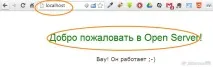
По-опитните потребители могат да прочетат документацията за OpenServer в помощния файл (включен в пакета) и да разберат как да настроят произволно избрана папка за файловете на бъдещия сайт, да настроят автоматично стартиране на сървъра при стартиране на Windows и други (но това не е включено в нашия мини преглед - така че действаме възможно най-бързо, с настройките по подразбиране).
Софтуерният пакет OpenServer идва с Xdebug, програма за отстраняване на грешки в скриптове за PHP 5.3. OpenServer идва с няколко версии на PHP/Apache/MySQL за удобство на разработчиците. За да работи дебъгерът, трябва да изберете версията на PHP 5.3 в настройките.За да направите това,RMB → Предпочитания → раздел „Модули“ → PHP и изберете версия 5.3 (по подразбиране е 5.2). Можете също да изберете версията на базата данни като MySQL 5.5. като по-стабилна. [Имайте предвид, че когато смените версията на сървъра на базата данни, ще загубите достъп до създадените преди това бази данни. Тези. трябва да изберете версията в началния етап на конфигурацията на сървъра и след това да не променяте настройките на версията на базата данни.]

Още един момент. Дебъгерът е деактивиран по подразбиране. консумира допълнителни ресурси, когато сървърът работи. Активирайте го - както обикновено, RMB върху иконата на сървъра → Разширени → Конфигурация → PHP 5.3.*. Ще се отвори текстовият файл с настройки на PHP. Превъртете до края и вижте следните редове за конфигурация:
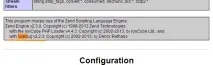
Това е всичко със сървъра.
Настройте домейн за разработка
Настройте папка за бъдещия тестов сайт. За да направите това, отидете в една от подпапките на OpenServer - openserver\domains\localhost\ . (Това е основната папка на нашия сървър за разработка). И тук създаваме поддиректория (например cotonti_test ) - тя ще съдържа Cotonti CMF файлове. След това отидете на настройките на OpenServer в раздела Домейни. Избираме Ръчен режим и по-долу добавяме запис за нов локален домейн към списъка - името на домейна е my-cot, папката на домейна е \localhost\cotonti_test, не забравяйте да щракнете върху добавяне. Ако ви помоли да рестартирате сървъра - съгласете се.
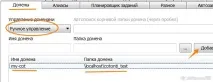
[Всъщност стъпката за създаване на допълнителен локален домейн можеше да бъде пропусната, но ще бъде много по-удобно за нас по-късно да напишем http://my-cot в браузъра, отколкото дългия низ http://localhost/cotonti_test .]
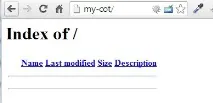
Монтаж на CMF Cotonti
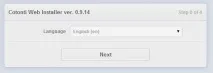
Избираме езика (например български), натискаме Next, има проверка за минималните изисквания (всичко трябва да е наред), след което въвеждаме потребителско име и парола задостъп до база данни (по подразбиране е mysql / mysql). [За напреднали потребители, за сигурност, препоръчвам да смените стандартните пароли предварително чрез настройките на сървъра и да създадете допълнителен потребител за разработка. Как да направите това може да се намери в помощта на OpenServer.]
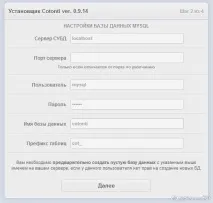
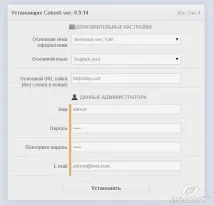
След това изберете плъгините, които искате да инсталирате. Инсталирайте след това. След инсталирането трябва да видите главната страница на сайта. Можете да влезете под администраторския акаунт, чиито данни (admin / admin) току-що въведохме. Прегледайте и конфигурирайте административния панел, ако е необходимо - вижте повече подробности на уебсайта на Cotonti..
Инсталиране на NetBeans IDE
Отидете на https://netbeans.org/downloads/ изтеглете HTML5 build & PHP (60 MB) - NetBeans версия 7.4 е използвана за примера. Ние монтираме. Може да е в папката по подразбиране ( Program Files ). Аз лично съхранявах програмите за разработка в отделна папка, така че ги поставих в C: \ porta \ (но това не е важно).
Стартираме NetBeans чрез пряк път в менюто "Старт" (или по друг удобен за вас начин).
Създайте проект за развитие
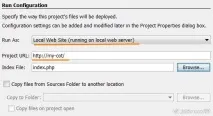
Finish и нашият проект е създаден. И можем да го стартираме (с натискане на F6 или бутон на панела):
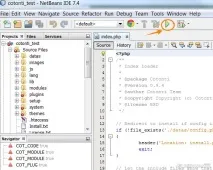
Задаване на опции за отстраняване на грешки
Сега най-важното е да опитате да стартирате сайта в режим на отстраняване на грешки. Какво ще ни даде? Ще можем да проследим изпълнението на всеки ред код последователно от началото до края или фрагмент, който ни интересува, като зададем точка на прекъсване.
Първо, нека проверим настройките за отстраняване на грешки в самата IDE на NetBeans - меню Инструменти → елемент Опции.
Общ раздел: тук проверяваме дали е посочен правилният път до PHP изпълнимия файл (от инсталацията на OpenServer). Разглеждаме илюстрацията и по аналогия настройваме нашата инсталационна директория:
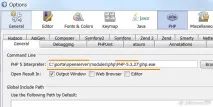
Раздел за отстраняване на грешки - проверете според илюстрацията.
Отстраняване на грешки в скриптовете на сайта по време на разработката
Да започнем отстраняването на грешки. В Cotonti почти всички извиквания на страници стават през една входна точка - файла index.php, който се намира в основата на сайта. Да започнем с него. Отворете го, като го изберете в дървото на проекта в прозореца вляво.
Ако погледнете кода, можете да видите, че в началото има проверка на инсталационния режим (install), след това зареждане на файла с настройки config.php, след което свързване на функционалните файлове ( functions.php ) и шаблонния файл ( cotemplate.php ). Освен това, в зависимост от извикващата страница и параметрите, се зарежда (свързва) един или друг CMS файл.
Основните променливи на двигателя обаче започват да се формират във файла common.php, който е включен на ред 37. Тук поставяме точка на прекъсване - или щракнете върху номера на реда, или натиснете Ctrl-F8. Сега започваме отстраняването на грешки - комбинация от Ctrl-F5 или бутон от лентата с инструменти:
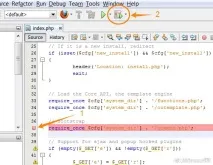
Ако всичко е конфигурирано правилно, процесът на отстраняване на грешки ще започне - ще видите екран на браузъра и страница с икона за изтегляне. Но самата страница не се показва,
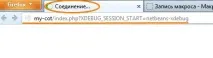
защото програмата беше спряна от дебъгера в точката, която посочихме (ред 37 от файла index.php):

Бутоните за управление на процеса на отстраняване на грешки стават достъпни в горния панел - спиране на процеса на отстраняване на грешки ( Shift-F5 ), продължаване към следващата точка на прекъсване ( F5 ), следваща стъпка ( F8 ), стъпка с въвеждане на блок процедура/код ( F7 ), излизане от текущия блок ( Ctrl-F7 ), бягане до мястото, маркирано с курсора ( F4 ). Текущата позиция е отбелязана в кода със зелена линия. В десния прозорец виждаме списък с променливи, които в момента вече са дефинирани в кода. За удобство могат да се поставят необходимите променливииндивидуален контрол. Такива променливи се показват в горната част на прозореца (в нашия пример това е променливата $_GET). За да добавите променлива към този списък, можете да я изберете в текста и да натиснете (Ctrl-Shift-F7).
Нека изпълним кода стъпка по стъпка - натиснете F7, за да влезете в блока за свързване на файла common.php. IDE автоматично ще отвори включения файл и ще покаже текущата лента за напредък. След това можем да се движим през кода ред по ред, като натискаме ( F8 - следващата стъпка) и наблюдаваме стойностите на променливите. Файлът common.php дефинира повечето от системните променливи на двигателя, тук можете да видите как се формират. Когато се уморите от този процес, можете да натиснете F5 (продължете до следващата точка на прекъсване) и след това. вече нямаме точки на прекъсване, дебъгерът ще изпълни останалата част от скрипта без спиране. Вашата начална страница ще се зареди в прозореца на браузъра ви.
По този начин можете да направите прекъсване навсякъде в кода, като зададете точка на прекъсване в желания файл или функция. По същия начин можете да отстраните грешки в кода на всяка CMS страница. Например, щракнете върху връзката „потребители“ на главната страница и ще бъдете отведени до страницата за отстраняване на грешки в списъка с потребители (тъй като ние влизаме през един файл и не сме премахнали точката на прекъсване). Можете да превключите към IDE и да продължите да преминавате.
Това е всичко. Описани са основните принципи на дебъгването на живо.
p.s. Ако нещо не работи (IDE не може да се свърже с дебъгера), значи сте пропуснали нещо). В този случай ви препоръчвам да проучите тази статия за конфигуриране на NetBeans и XDebug, тя описва подробно какво, как и защо (макар и малко за различна версия на WAMP сървър, но това не е важно).
Всъщност в нета има доста инструкции на български за работа с NetBeans IDE. Търсете, изучавайте.